Page 1
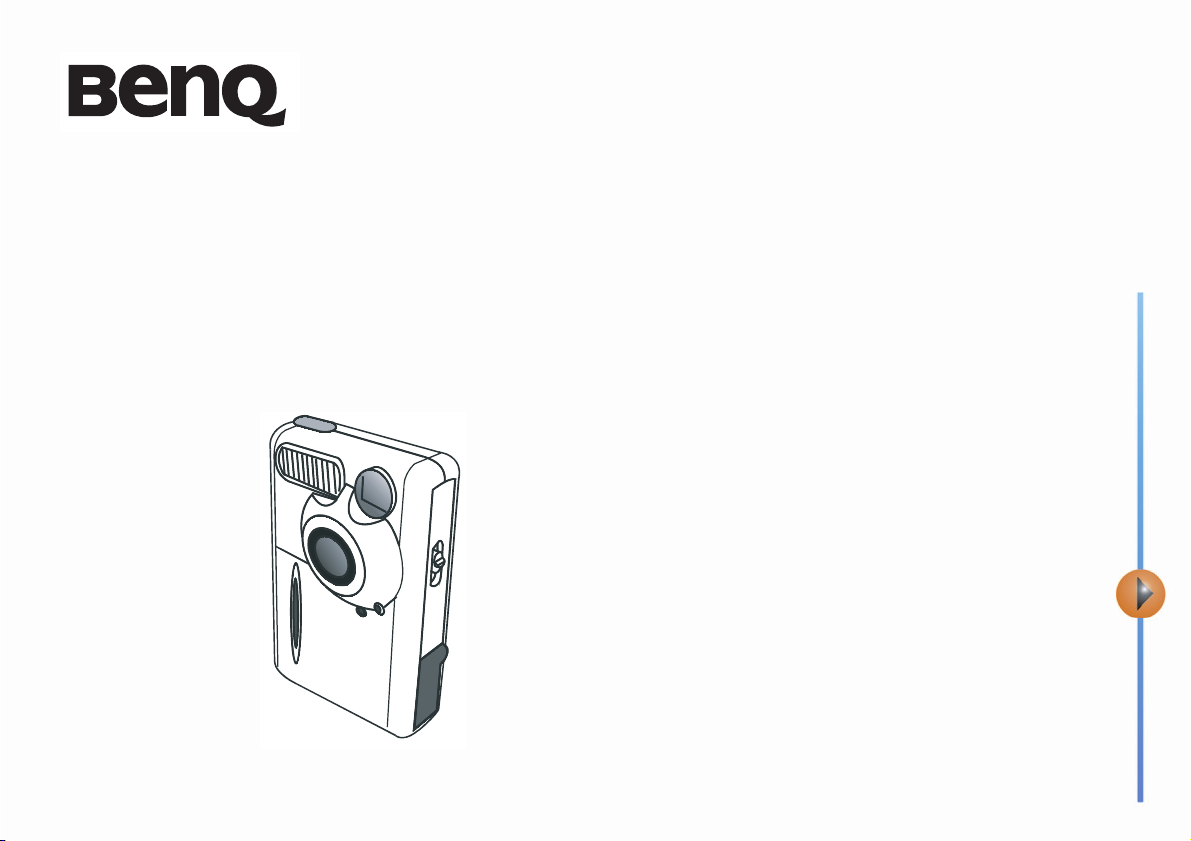
Digitální fotoaparát
1300 BENQ
Elektronická
uživatelská příručka
Seznámení s digitálním fotoaparátem Benq 1300. . 1
Základní seznámení s fotoaparátem . . . . . . . . . . . 2
Příprava fotoaparátu pro používání . . . . . . . . . . . . 5
Instalace akumulátorů a řemínku . . . . . . . . . . . . . . . . . . . 5
Instalace software digitálního fotoaparátu . . . . . . . . . . . . 6
Používání fotoaparátu . . . . . . . . . . . . . . . . . . . . . . 8
Režimy digitálního fotoaparátu . . . . . . . . . . . . . . . . . . . . 8
Fotografování. . . . . . . . . . . . . . . . . . . . . . . . . . . . . . . . 8
Správa fotografií ve fotoaparátu . . . . . . . . . . . . . . . . . 11
Režim kontinuálního snímání . . . . . . . . . . . . . . . . . . . . . 13
Režim videozáznamu . . . . . . . . . . . . . . . . . . . . . . . . . . . 14
Režim záznamu zvuku . . . . . . . . . . . . . . . . . . . . . . . . . . 15
Režim PC kamery . . . . . . . . . . . . . . . . . . . . . . . . . . . . . 16
Možnosti . . . . . . . . . . . . . . . . . . . . . . . . . . . . . . . . . . 18
Řešení problémů. . . . . . . . . . . . . . . . . . . . . . . . . 25
SERVISNÍ INFORMACE . . . . . . . . . . . . . . . . . . . 26
Page 2
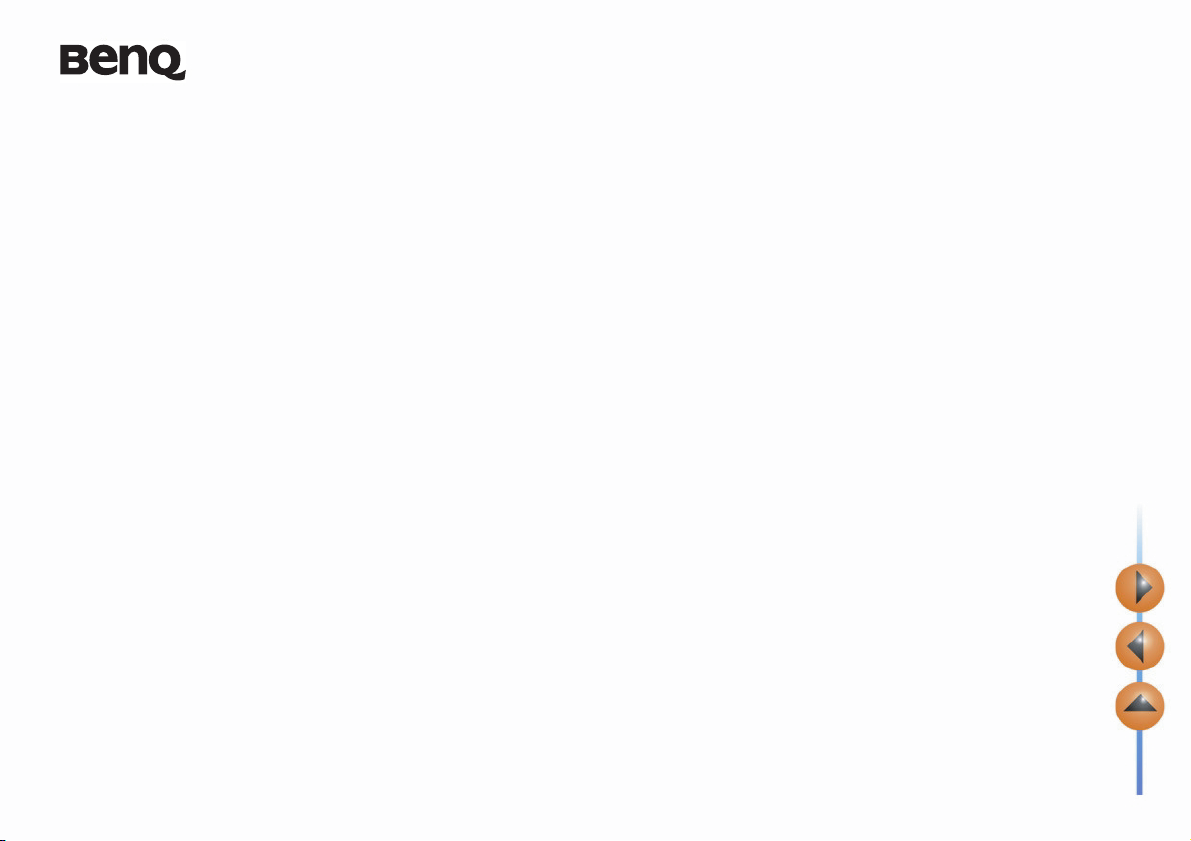
Autorská práva
Copyright (c) 2002 Benq Corporation.Všechna práva vyhrazena. Žádná část této publikace nesmí být reprodukována,přeposílána, přepisována,ukládána nebo překládána do libovolného jazyka nebo počítačového jazyka v libovolné formě nebo libovolným způsobem (elektronicky, mechanicky, magneticky, opticky, chemicky, ručně nebo jiným způsobem bez předchozího písemného svolení společnosti Benq.
Značky a názvy produktů jsou obchodní známky nebo registrované obchodní známky odpovídajících společností.
Prohlášení
Společnost Benq nepřebírá žádné záruky jakéhokoliv druhu, které by se vztahovaly k tomuto materiálu, včetně, ale bez omezení, mlčky předpokládaných výminek schopností prodeje a koupě a vhodnosti pro zvláštní účel. Společnost Benq není zodpovědná za chyby, které se mohou objevit v této příručce. Společnost Benq nepřebírá žádné závazky týkající se aktualizace nebo ukládání aktuální informace, která je obsažena v tomto dokumentu.
Péče o fotoaparát
• Fotoaparát nepoužívejte mimo rozsah uvedených pracovních podmínek: teplota: 0 C až 40 C, relativní vlhkost: 45% až 85%.
• Fotoaparát nepoužívejte ani neuskladňujte mimo rozsah uvedených podmínek:
Na místech s přímým slunečním zářením.
Na místech s vysokou vlhkostí a prašností.
V blízkosti klimatizace, elektrického topení nebo jiných zdrojů tepla.
V uzavřeném automobilu, který je zaparkován na přímém slunci.
Vyhněte se místům s vibracemi.
• V případě, že bude fotoaparát mokrý, otřete jej co nejdříve suchou látkou.
• Sůl nebo mořská voda mohou vážně poškodit fotoaparát.
• Pro čištění nepoužívejte organická rozpouštědla, jako je alkohol, atd.
• Pro čištění hledáčku nebo objektivu použijte speciální štěteček na optiku, případně měkkou látku. Nedotýkejte prsty optiky objektivu.
• Abyste zabránili úrazu elektrickým proudem, v žádném případě se nepokoušejte zařízení opravit sami.
• Vniknutí vody do zařízení může způsobit požár nebo úraz elektrickým proudem. Z tohoto důvodu uskladňujte fotoaparát na suchém místě.
• Fotoaparát nepoužívejte venku, v případě, že prší nebo sněží.
• Fotoaparát nepoužívejte ve vodě.
• V případě, že do fotoaparátu vnikne cizí látka nebo voda, okamžitě ji vypněte a vyjměte baterie a odpojte síťový adaptér.
Odstraňte cizí látku nebo vodu a odešlete fotoaparát do servisního střediska.
Page 3
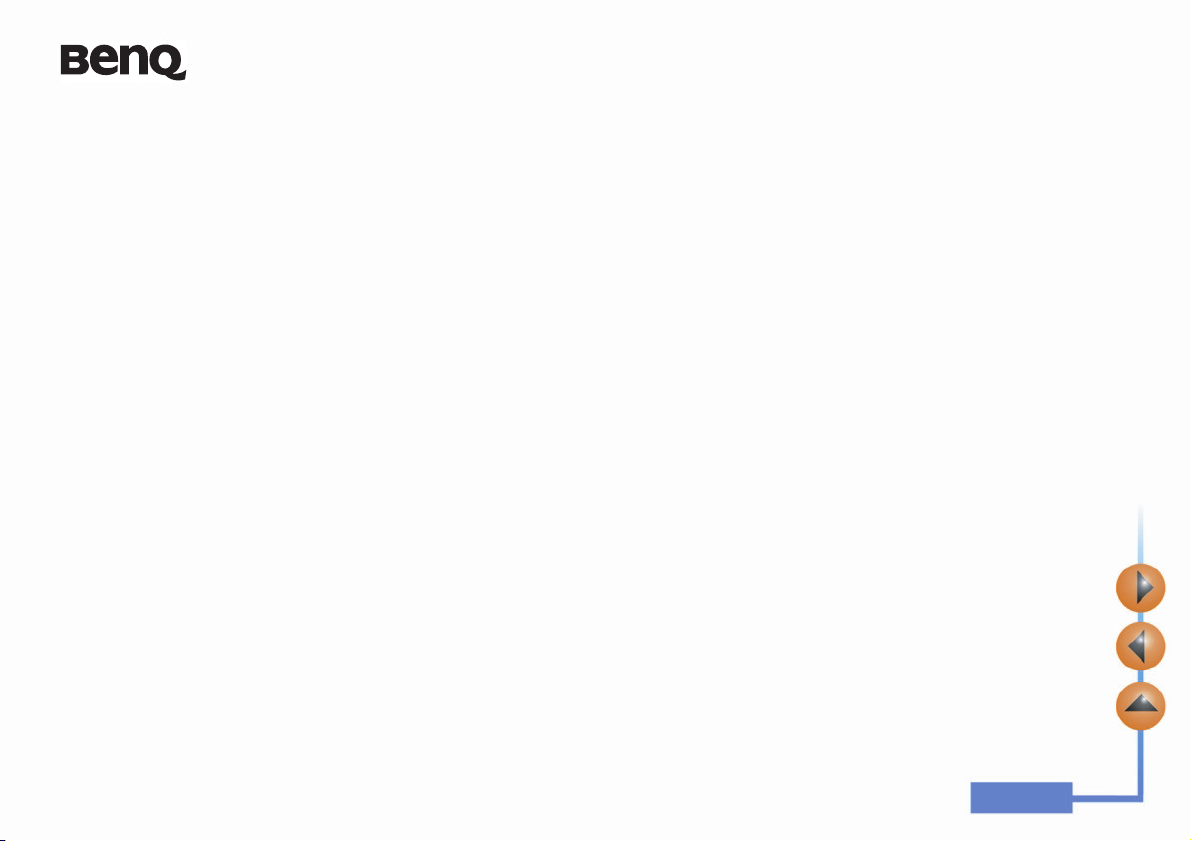
Obsah
1. Seznámení s digitálním fotoaparátem Benq 1300 . . . . . . . . . . . . . . . . . . . . 1
2. Základní seznámení s fotoaparátem . . . . . . . . . . . . . . . . . . . . . . . . . . . . . . 2
3. Příprava fotoaparátu pro používání . . . . . . . . . . . . . . . . . . . . . . . . . . . . . . . 5
3.1. Instalace akumulátorů a řemínku . . . . . . . . . . . . . . . . . . . . . . . . . . . . . . . . . . . . . . . . . 5
3.2. Instalace software digitálního fotoaparátu. . . . . . . . . . . . . . . . . . . . . . . . . . . . . . . . . . . 6
4. Používání fotoaparátu. . . . . . . . . . . . . . . . . . . . . . . . . . . . . . . . . . . . . . . . . . 8
4.1. Režimy digitálního fotoaparátu . . . . . . . . . . . . . . . . . . . . . . . . . . . . . . . . . . . . . . . . . . . 8
4.1.1. Fotografování . . . . . . . . . . . . . . . . . . . . . . . . . . . . . . . . . . . . . . . . . . . . . . . . . . . . . . . . . . . . . . . . . . . . . . . . . 8
4.1.3. Správa fotografií ve fotoaparátu. . . . . . . . . . . . . . . . . . . . . . . . . . . . . . . . . . . . . . . . . . . . . . . . . . . . . . . . . . . 11
4.2. Režim kontinuálního snímání . . . . . . . . . . . . . . . . . . . . . . . . . . . . . . . . . . . . . . . . . . . . 13
4.3. Režim videozáznamu . . . . . . . . . . . . . . . . . . . . . . . . . . . . . . . . . . . . . . . . . . . . . . . . . . 14
4.4. Režim záznamu zvuku . . . . . . . . . . . . . . . . . . . . . . . . . . . . . . . . . . . . . . . . . . . . . . . . . 15
4.5. Režim PC kamery . . . . . . . . . . . . . . . . . . . . . . . . . . . . . . . . . . . . . . . . . . . . . . . . . . . . 16
4.5.1. Používání digitálního fotoaparátu jako PC kamery . . . . . . . . . . . . . . . . . . . . . . . . . . . . . . . . . . . . . . . . . . . . . 16
4.5.2. Funkce okna monitoru DC 1300. . . . . . . . . . . . . . . . . . . . . . . . . . . . . . . . . . . . . . . . . . . . . . . . . . . . . . . . . . 17
4.6. Možnosti . . . . . . . . . . . . . . . . . . . . . . . . . . . . . . . . . . . . . . . . . . . . . . . . . . . . . . . . . . . . 18
i
Page 4
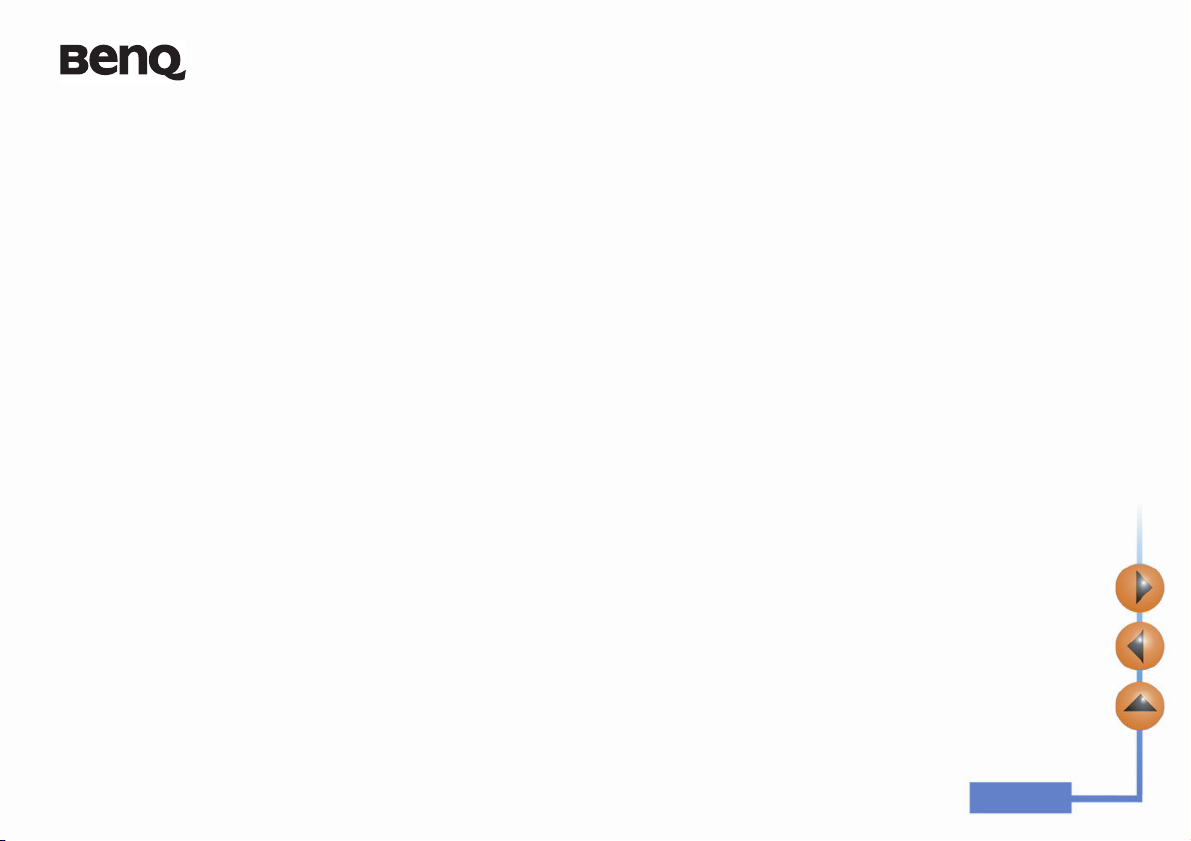
5. Řešení problémů. . . . . . . . . . . . . . . . . . . . . . . . . . . . . . . . . . . . . . . . . . . . . 25
6. SERVISNÍ INFORMACE. . . . . . . . . . . . . . . . . . . . . . . . . . . . . . . . . . . . . . . 26
ii
Page 5
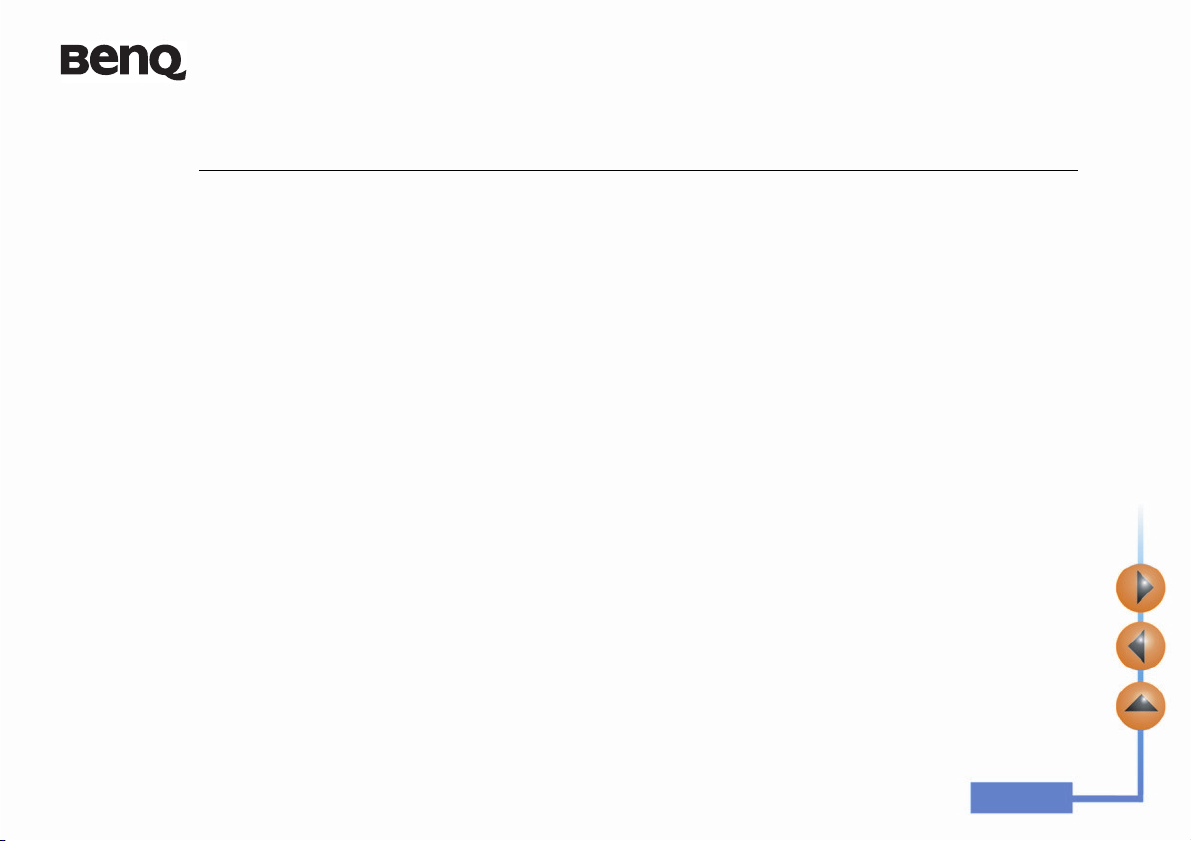
1. Seznámení s digitálním fotoaparátem Benq 1300
Digitální fotoaparát Benq 1300 charakterizují:
• Malé rozměry pro pohodlné přenášení a používání
• Vysoké rozlišení 1280 x 1024 obrazových bodů v režimu digitálního fotoaparátu
• Zabudovaná 16 MB paměť
• Různé režimy blesku
• Zabudovaná samospoušť
• Fixed focus: 40 cm pro makro snímky a 1,5 m až nekonečno pro fotografování v normálním režimu
• Elektronická závěrka
• Stavový displej pro manipulaci s fotoaparátem a nafotografovanými snímky
• Rozhraní USB pro snadné a rychlé připojení k osobnímu počítači PC
• Systém automatického vypnutí
• Pět pracovních režimů:
Režim digitálního fotoaparátu pro fotografování snímků
Režim PC kamery pro použití fotoaparátu jako zachytávací zařízení pro osobní počítač
Režim videozáznamu pro záznam videoklipů na osobním počítači
Režim kontinuálního snímání pro nepřetržité fotografování
Režim záznamu zvuku pro záznam zvuku
1. Seznámení s digitálním fotoaparátem Benq 1300
1
Page 6
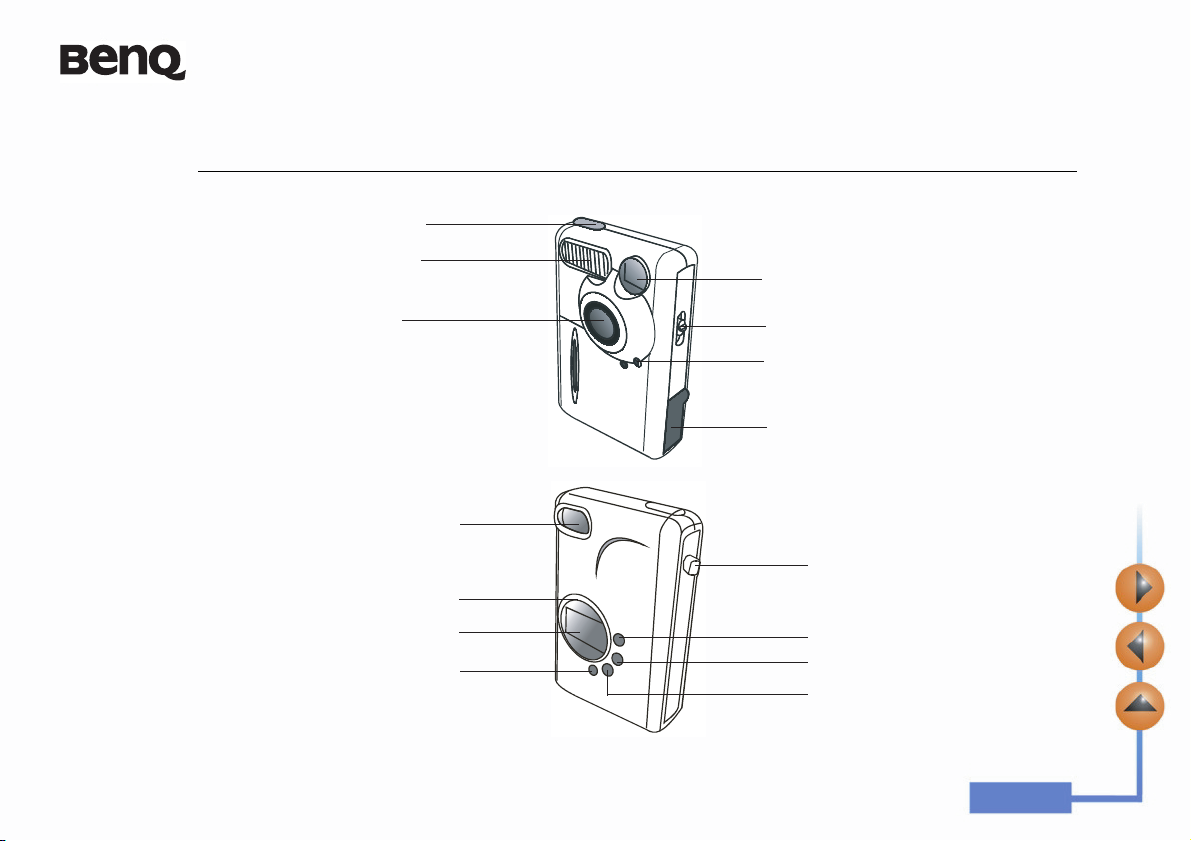
2. Základní seznámení s fotoaparátem
Pohled zepředu
Spoušť
Blesk
Objektiv
Pohled zezadu
Hledáček
Kontrolka obsazení
Stavový displej
Tlačítko Flash/Enter
2. Základní seznámení s fotoaparátem
2
Hledáček
Přepínač Macro
Kontrolka samospouště
Port USB
Poutko pro řemínek
Tlačítko Power/Mode
Tlačítko pro nastavení úrovně bílé
Balance Mode/+
Tlačítko nastavení rozlišení
Pixel Selection/-
Page 7
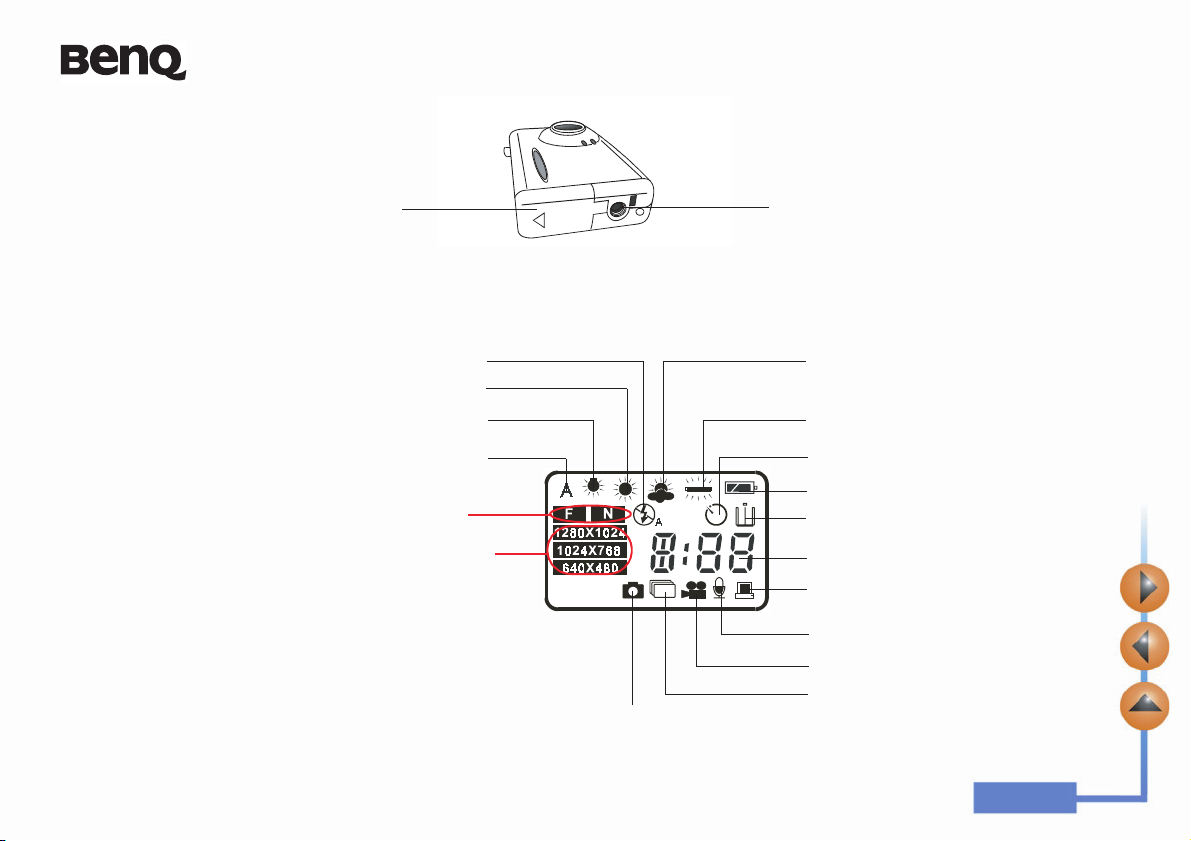
Pohled zespodu
Kryt prostoru baterií
Stavový displej
Režim blesku
Denní osvětlení
Žárovkové osvětlení
Automatický režim
(Úroveň bílé)
Režim nastavení komprese
"Fine" (Jemné) / "Normal" (Normální)
Režim nastavení rozlišení
(1280 X 1024)
(1024 X 768)
(640 X 480)
2. Základní seznámení s fotoaparátem
3
Závit pro připevnění stativu
Zataženo
Osvětlení zářivkami
Režim samospouště
Stav baterií
Režim mazání
Počítadlo snímků
Režim PC kamery
Režim záznamu zvuku
Režim videozáznamu
Režim kontinuálního snímání
Režim digitálního fotoaparátu
Page 8
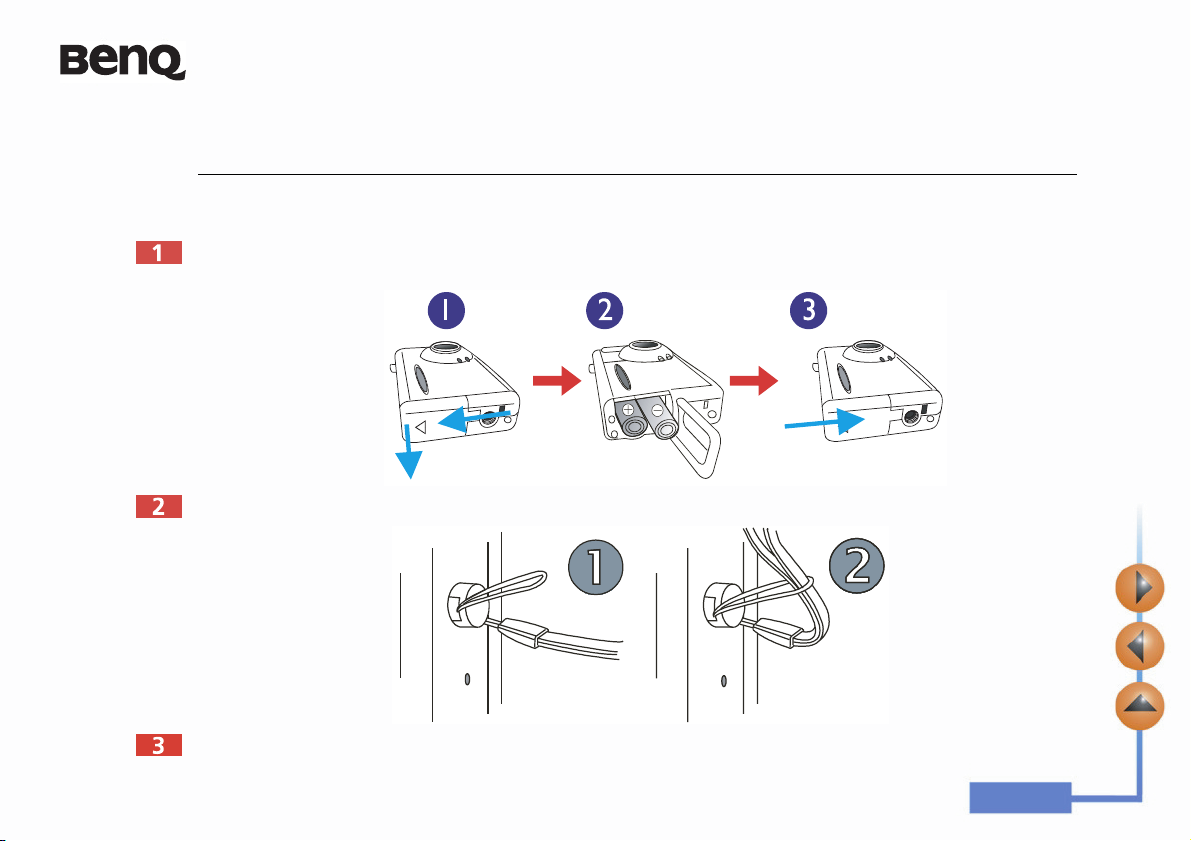
3. Příprava fotoaparátu pro používání
3.1. Instalace baterií a řemínku
Otevřete kryt baterií a vložte do něj dvě tužkové baterie typu AAA. Dbejte na dodržení polarit při instalaci baterií.
Při instalaci řemínku se držte obrázků.
Nyní můžete začít používat digitální fotoaparát!
3. Příprava fotoaparátu pro používání
4
Page 9
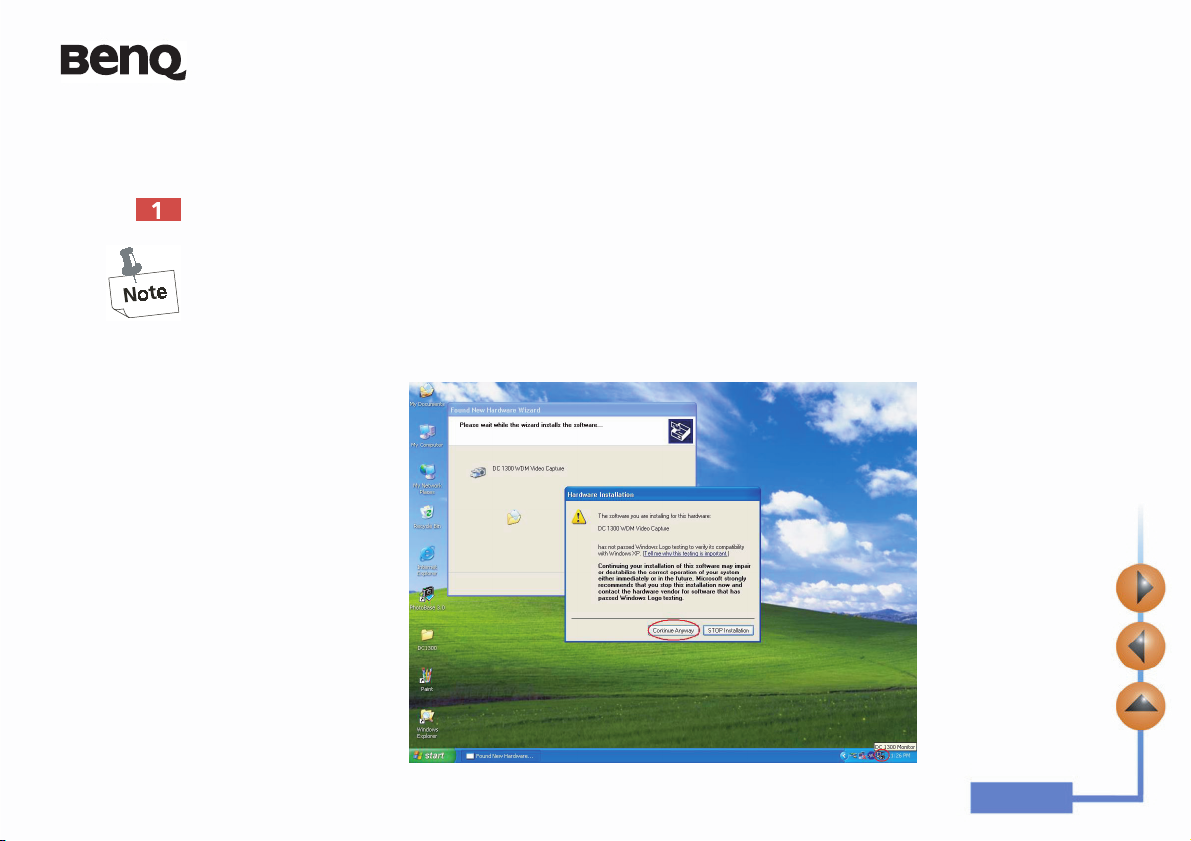
3.2. Instalace software digitálního fotoaparátu
Na dodaném instalačním disku CD-ROM naleznete ovladač digitálního fotoaparátu a další hodnotné aplikace, určené pro úpravu obrázků.
Instalace software digitálního fotoaparátu:
Do jednotky CD-ROM osobního počítače vložte instalační disk.Automaticky se zobrazí instalační nabídka.
1. V případě, že se instalační nabídka nezobrazí automaticky,dvakrát klikněte na ikoně jednotky CD-ROM
a potom dvakrát klikněte na souboru "autorun.exe", který se nachází v kořenovém adresáři instalačního disku.
2. V případě, že máte nainstalován operační systém Windows XP, pokračujte v instalaci, jakmile se objeví
následující dialogové okno na obrazovce monitoru. (V systému Windows 2000/NT se může zobrazit stejné
dialogové okno.Pokračujte v instalaci.)
3. Příprava fotoaparátu pro používání
5
Page 10

V nabídce klikněte na "Camera Driver" (Ovladač fotoaparátu). Pro dokončení instalace ovladače se držte pokynů zobrazených
na obrazovce.
Kliknutím nainstalujete ovladač
digitálního fotoaparátu
Kliknutím nainstalujete
aplikaci Video Impression
Kliknutím si můžete
procházet uživatelskou příručku
Kliknutím nainstalujete aplikaci
DirectX
V tomto okamžiku můžete být vyzvání k restartu počítače. Počítač nerestartujte do okamžiku, než máte
nainstalovány všechny aplikace.
3. Příprava fotoaparátu pro používání
6
Kliknutím nainstalujete aplikaci NetMeeting
Kliknutím nainstalujete aplikaci
Photo Base
Kliknutím nainstalujete aplikaci
Acrobat Reader
Kliknutím zavřete nabídku a ukončíte
instalaci
Page 11

Kliknutím na ostatní položky nainstalujte dodané aplikace.
Po úspěšné instalaci je na ploše vytvořen zástupce této aplikace. Po nainstalování výše uvedených aplikací restartujte osobní
počítač.
3. Příprava fotoaparátu pro používání
7
Aplikace
DirectX 8.1
Acrobat Reader
VideoImpression
PhotoBase
NetMeeting
Popis
DirectX nabízí vývojářům nástroje pro vytváření úžasných her pro
operační systém Windows a poskytuje uživatelům multimediální výkon
při spouštění nejnovějších her.
Nainstalujte si tuto aplikaci, abyste mohli otevírat dokumenty ve formátu ".pdf".
Aplikace Impression je určena pro úpravu a střih video souborů. Z videoklipů,
animací a obrázků můžete vytvářet nová videa.
Tato aplikace Vám umožní rychlé vytváření video prezentací jak pro domácí
použití, tak i v zaměstnání nebo na Internetu.
Tuto aplikaci můžete použít pro snadnou správu Vašich obrázků.
Tato aplikace umožňuje používání digitálního fotoaparátu jako video kameru
pro video konference.
Page 12

4. Používání fotoaparátu
Digitální fotoaparát Benq 1300 je vybaven pěti různými operačními režimy: Režim digitálního fotoaparátu, režim kontinuálního
snímání, režim videozáznamu, režim záznamu zvuku a režim PC kamery. Díky těmto režimům nemusíte používat digitální fotoaparát 1300 pouze pro fotografování, ale po připojení zařízení k osobnímu počítači také pro zachytávání a zobrazování obrázků
různými způsoby.
4.1. Režimy digitálního fotoaparátu
V režimu digitálního fotoaparátu můžete fotografovat, prohlížet si a načítat snímky z fotoaparátu a ukládat je jako obrazové soubory.
4.1.1. Fotografování
Pro zapnutí držte tlačítko POWER stisknuté 3 sekundy. Fotoaparát jednou pípne a přepne se do režimu digitálního fotoaparátu.
Na stavovém displeji se zobrazí stav fotoaparátu.
: Ikona oznamuje, že je vybrán režim automatického nastavení úrovně bílé. Režim nastavení úrovně bílé si můžete změnit.
Další podrobnosti naleznete v části "4.6.3. Nastavení úrovně bílé" na straně 21.
4. Používání fotoaparátu
8
Page 13

: Počítadlo, které Vás informuje o počtu vyfotografovaných snímků. Můžete si vybrat zobrazení počítadla jiným způsobem.
: Informuje o stavu baterií.V případě, že jsou baterie slabé, bude ikona baterie prázdná.
:Tato ikona oznamuje, že je vybrán režim digitálního fotoaparátu DC 1300. Nastavení režimu můžete změnit stisknutím
tlačítka Power/Mode.
:Tato ikona oznamuje, že je blesk ve vypnutém stavu. Nastavení režimu blesku můžete změnit stisknutím tlačítka
Flash/Enter.
:Tato ikona oznamuje, že je komprese nastavena na "Fine" (Jemné). Nastavení komprese můžete změnit stisknutím tlačítka
Pix/-.
:Tato ikona oznamuje, že je vybráno rozlišení 1280 x 1024.Nastavení rozlišení můžete změnit stisknutím tlačítka
Pix/-.
Pro vytvoření kompozice, kterou chcete vyfotografovat se dívejte do hledáčku. Fotografovaný objekt umístěte do středu
hledáčku.
Fotografovaný objekt
umístěte do středu hledáčku.
4. Používání fotoaparátu
9
Page 14

Stiskněte tlačítko spouště. Při vyfotografování se ozve pípnutí a začne blikat kontrolka BUSY, která oznamuje, že je ukládán
vyfotografovaný snímek do paměti.
Jakmile kontrolka zhasne, můžete vyfotografovat další snímek.
POZNÁMKA: Jakmile bliká kontrolka BUSY, nestiskejte tlačítko POWER.
Po stisknutí spouště, držte kameru bez pohnutí, dokud kontrolka BUSY nezhasne.
Zamezíte rozmazaným snímkům.
Pro úsporu energie baterií se po jedné minutě nečinnosti aktivuje automaticky úsporný režim.
4.1.2.Vypnutí fotoaparátu
Pro vypnutí držte tlačítko POWER stisknuté 3 sekundy. Fotoaparát jednou pípne a vypne se.
4. Používání fotoaparátu
10
Page 15

4.1.3. Správa fotografií ve fotoaparátu
4.1.3.1.Vymazání posledního snímku
Stiskněte čtyřikrát tlačítko Power/Mode. Na stavovém displeji se zobrazí ikona .Tato ikona oznamuje, že je fotoaparát
v režimu mazání.
Po stisknutí tlačítka Flash/Enter se ozve jedno pípnutí a začne blikat kontrolka BUSY, která oznamuje, že je odstraňován naposledy vyfotografovaný snímek z paměti.
4.1.3.2.Vymazání všech snímků
Jestliže je fotoaparát v režimu mazání, můžete tlačítky "WB/+ nebo "Pix/-" vybrat režim vymazání posledního vyfotografovaného snímku, nebo všech snímků v paměti fotoaparátu.
4. Používání fotoaparátu
11
Page 16

Po nastavení režimu pro vymazání všech snímků z paměti fotoaparátu stiskněte tlačítko "Flash/Enter". Ozve se jedno pípnutí
a začne blikat kontrolka BUSY, která oznamuje, že jsou odstraňovány všechny snímky z paměti.
4.1.3.3. Načtení snímků z fotoaparátu
Pro zapnutí fotoaparátu držte stisknuté tlačítko "Power/Mode".
Pro připojení fotoaparátu k osobnímu počítači pomocí USB kabelu se držte obrázků. Po připojení se na stavovém displeji se
zobrazí ikona režimu PC a počet snímků, které jsou uloženy v paměti fotoaparátu.
Potom začne systém automaticky přenášet všechny obrázky do osobního počítače. Obrázky budou načteny na pevný disk "C"
a uloženy do složky "My Medias" (Moje media). Při každém připojení fotoaparátu k osobnímu počítači pro přenos obrázků,
vytvoří systém novou složku My Medias" (Moje media), kam se uloží obrázky.
Pro změnu nastavení přenosu klikněte pravým tlačítkem myši na ikoně v hlavním panelu Windows a z kontextové
nabídky vyberte položku "Settings" (Nastavení).V zobrazeném dialogovém okně můžete změnit nastavení přenosu obrázků.
4. Používání fotoaparátu
12
Page 17

4.2. Režim kontinuálního snímání
V režimu kontinuálního snímání můžete po stisknutí spouště vyfotografovat tři snímky najednou.
Fotografování
Pro zapnutí držte tlačítko POWER stisknuté 3 sekundy. Fotoaparát jednou pípne a přepne se do režimu digitálního fotoaparátu.
Stiskněte jednou tlačítko "Power/Mode". Na stavovém displeji se zobrazí ikona .Tato ikona oznamuje, že je fotoaparát
v režimu kontinuálního snímání. Na stavovém displeji se zobrazí stav fotoaparátu následujícím způsobem.
V režimu kontinuálního snímání můžete se po stisknutí spouště vyfotografují tři snímky najednou. Každá snímek bude vyfotografován v pořadí po 0,6 sekundě.
4. Používání fotoaparátu
13
Page 18

4.3. Režim videozáznamu
Jestliže aktivujete na digitálním fotoaparátu režim videozáznamu, budete moci po stisknutí tlačítka spouště zaznamenat video.
Záznam videa
Pro zapnutí držte tlačítko POWER stisknuté 3 sekundy. Fotoaparát jednou pípne a přepne se do režimu digitálního fotoaparátu.
Stiskněte dvakrát tlačítko "Power/Mode". Na stavovém displeji se zobrazí ikona .Tato ikona oznamuje, že je fotoaparát
v režimu videozáznamu. Na stavovém displeji se zobrazí stav fotoaparátu následujícím způsobem.
Jestliže aktivujete na digitálním fotoaparátu režim videozáznamu, začne po stisknutí tlačítka spouště fotoaparát zaznamenávat
video. Na stavovém displeji bude zobrazen nápis "REC" a současně bude blikat kontrolka BUSY.Videozáznam bude pořizován
do okamžiku, než jej zastavíte. Dalším stisknutím tlačítka spouště ukončíte snímání videa.
V tomto režimu můžete zaznamenat až 90 sekund videozáznamu.Videozáznam bude uložen v paměti digitálního fotoaparátu
ve formátu "AVI".
4. Používání fotoaparátu
14
Page 19

4.4. Režim záznamu zvuku
Jestliže aktivujete na digitálním fotoaparátu režim záznamu zvuku, budete moci po stisknutí tlačítka spouště zaznamenávat zvuky.
Záznam zvuků
Pro zapnutí držte tlačítko POWER stisknuté 3 sekundy. Fotoaparát jednou pípne a přepne se do režimu digitálního fotoaparátu.
Stiskněte třikrát tlačítko "Power/Mode". Na stavovém displeji se zobrazí ikona .Tato ikona oznamuje, že je fotoaparát
v režimu záznamu zvuku. Na stavovém displeji se zobrazí stav fotoaparátu následujícím způsobem.
Jestliže aktivujete na digitálním fotoaparátu režim záznamu zvuku, začne po stisknutí tlačítka spouště fotoaparát nahrávat
zvuky. Na stavovém displeji bude zobrazen nápis "REC" a současně bude blikat kontrolka BUSY. Záznam zvuku bude pořizován
do okamžiku, než jej zastavíte. Dalším stisknutím tlačítka spouště ukončíte záznam zvuků.
V tomto režimu můžete zaznamenat až 9 minut zvukového záznamu. Záznam zvuku bude uložen v paměti digitálního fotoaparátu ve formátu "WAV".
4. Používání fotoaparátu
15
Page 20

4.5. Režim PC kamery
V režimu PC kamery můžete používat digitální fotoaparát DC 1300 jako zařízení pro zachytávání video na osobním počítači
PC. Můžete jej použít pro videokonference, záznam snímků, atd.
4.5.1. Používání digitálního fotoaparátu jako PC kamery
Pro zapnutí fotoaparátu držte stisknuté tlačítko "Power/Mode".
Pro připojení fotoaparátu k osobnímu počítači pomocí USB kabelu se držte obrázků. Po připojení k osobnímu počítači
se na stavovém displeji se zobrazí ikona režimu PC a počet snímků, které jsou uloženy v paměti fotoaparátu.
Klikněte pravým tlačítkem myši na ikoně v hlavním panelu Windows a z kontextové nabídky vyberte položku "QuickSnap" (Rychlé snímání). Na obrazovce se objeví okno fotoaparátu DC 1300.Vyčkejte několik sekund a v rámečku
se objeví následující:
4. Používání fotoaparátu
16
Page 21

Video zachytávané digitálním fotoaparátem je zobrazeno na displeji okna digitálního fotoaparátu DC 1300. To znamená, že
budete používat digitální fotoaparát DC 1300 jako PC kameru. Bude zobrazeno následující:
Zachytávané snímky
4.5.2. Funkce okna monitoru DC 1300
Ve spodní části okna digitálního fotoaparátu DC 1300 je pět tlačítek. Funkce těchto pěti tlačítek jsou uvedeny níže:
4. Používání fotoaparátu
17
Nápověda
Nastavení rozlišení
Nastavení
Ukončit
Snímání
Displej okna digitálního
fotoaparátu
Page 22

4.6. Možnosti
4.6.1. Používání blesku
Digitální fotoaparát je vybaven bleskem: Pro dosažení nejlepších výsledků Vám doporučujeme, abyste blesk používali v rozsahu
uvedeném na obrázku níže.
4.6.1.1. Zapnutí a vypnutí blesku
Po zapnutí digitálního fotoaparátu se na stavovém displeji zobrazí implicitní ikona blesku .
Nastavení rozlišení
18
Rozsah s nejlepším využitím
Page 23

Po stisknutí tlačítka Flash/Enter se ozve jedno pípnutí a začne blikat ikona blesku v uvedeném pořadí:
Blesk je vypnut Blesk je zapnut Automatická aktivace blesku
Nyní můžete začít fotografovat.
POZNÁMKA:V případě, že je funkce makro zapnuta, bude blesk vypnut.
Pro další snímek budete muset vyčkat přibližně 11 sekund, než se nabije znovu blesk.
Během nabíjení bude blikat kontrolka blesku.
Nabíjení blesku je ukončeno v okamžiku, kdy přestane blikat kontrolka blesku.
4. Používání fotoaparátu
19
Page 24

4.6.2. Používání funkce makro
V případě, že budete chtít vyfotografovat objekt, který je velmi blízko,(vzdálenost od 40 cm do 1,5 m) zapněte před zahájením
fotografování funkci makro.
Pro zapnutí režimu makro dejte přepínač do polohy .
Přesuňte přepínač do polohy označené .
Pro vypnutí režimu makro dejte přepínač do polohy .
4. Používání fotoaparátu
20
Nekonečno
Režim makro je vypnut
Režim makro je zapnut
Page 25

4.6.3. Nastavení úrovně bílé
Díky tomuto nastavení můžete přizpůsobit úroveň bílé podle okolních světelných podmínek a zajistit tak optimální podmínky.
Na fotoaparátu DC 1300 můžete nastavit úroveň bílé v pěti stupních, které zastupují různé světelné podmínky.
Po zapnutí digitálního fotoaparátu se na stavovém displeji zobrazí implicitní ikona blesku
A
.
Po stisknutí tlačítka WB/+ se ozve jedno pípnutí a začne blikat ikona úrovně bílé v uvedeném pořadí:
Automaticky
Žárovkové osvětlení
Denní světlo
Zataženo
Zářivkové osvětlení
Nastavení úrovně bílé:
Automaticky: Při tomto nastavení vybírá fotoaparát DC 1300 nastavení úrovně bílé automaticky.
Žárovkové osvětlení:Tento režim vyberte v případě, že fotografujete v místnosti osvětlené žárovkami.
Denní světlo:Tento režim vyberte v případě, že fotografujete za denního osvětlení.
Zataženo:Tento režim vyberte v případě, že fotografujete za oblačného počasí.
Zářivkové osvětlení:Tento režim vyberte v případě, že fotografujete v místnosti se zářivkovým osvětlením.
Nyní můžete začít fotografovat za různých světelných podmínek.
4. Používání fotoaparátu
21
Page 26

4.6.4.Aktivace samospouště
Pomocí samospouště je vyfotografován objekt po deseti sekundách od stisknutím tlačítka spouště.Aktivace samospouště:
Stiskněte pětkrát tlačítko Power/Mode. Na stavovém displeji se zobrazí ikona samospouště .
Stisknutím tlačítka spouště se začne z fotoaparátu ozývat zvuková signalizace.
Současně bude blikat na zadním panelu fotoaparátu kontrolka aktivace
samospouště a na předním panelu kontrolka BUSY.
Po deseti sekundách fotoaparát vyfotí automaticky snímek.
4. Používání fotoaparátu
22
Page 27

4.6.5. Nastavení rozlišení
Nastavením rozlišení můžete vybrat pro fotografování různé stupně komprese a rozlišení obrázků. Pro nastavení rozlišení:
Zapněte fotoaparát. Na stavovém displeji se zobrazí ikona implicitního rozlišení, jak je uvedeno níže.
Po stisknutí tlačítka Pix/- se ozve pípnutí a ikona rozlišení se bude měnit v následujícím pořadí:
Nastavení rozlišení:
1. Komprese:
Jemné rozlišení: Obraz s nízkým kompresním poměrem.
Normální rozlišení: Obraz s vysokým kompresním poměrem.
4. Používání fotoaparátu
23
Page 28

2. Rozlišení:
rozlišení 1280 x 1024: Snímek s rozlišením 1280 x 1024.
rozlišení 1024 x 768: Snímek s rozlišením 1024 x 768.
rozlišení 640 x 480: Snímek s rozlišením 640 x 480.
Nyní můžete začít fotografovat při různém obrazové rozlišení a kompresním poměru.
4. Používání fotoaparátu
24
Page 29

5. Řešení problémů
1. Po stisknutí tlačítka POWER zůstává stavový displej prázdný a nelze fotografovat.
Zkontrolujte správné vložení baterií.V případě, že jsou slabě, vyměňte je.
2. Fotoaparátem nelze fotografovat.
Když bliká kontrolka blesku budete muset vyčkat před vyfotografováním dalšího snímku přibližně 15 sekund, než se nabije
znovu blesk. Během této doby nelze fotografovat.Vyčkejte, dokud kontrolka nezhasne.
3. Nelze načíst všechny obrázky z fotoaparátu do osobního počítače.
V osobním počítači zřejmě není instalována dostatečně velká pracovní paměť RAM. Zavřete všechny spuštěné aplikace
a zopakujte načte obrázků.V případě, že problém přetrvává, načítejte obrázky v dávkách a před zahájením načítání další
dávky uložte předcházející dávku na pevném disku.
Před vymazáním paměti fotoaparátu se přesvědčete, že jsou načteny všechny obrázky z paměti fotoaparátu.
4. Fotoaparát jsem připojil k osobnímu počítači, ale v operačním systému se objevila chybová zpráva "Device
not ready!"(Zařízení není připraveno!).
Zkontrolujte, zda jsou správně nainstalovány baterie a zda mají dostatečnou kapacitu.
Zkontrolujte, je-li fotoaparát zapnutý. Jestliže tomu tak není, zapněte jej a potom znovu připojte fotoaparát k osobnímu
počítači.
5. Používám systém Windows 2000 a po odpojení digitálního fotoaparátu DC 1300 počítač zatuhne.
Odpojením fotoaparátu od osobního počítače během spuštěného ovladače digitálního fotoaparátu 1300 způsobí nestabilitu
systému. Během používání ovladače digitálního fotoaparátu neodpojujte digitální fotoaparát.
5. Řešení problémů
25
Page 30

6. SERVISNÍ INFORMACE
Technická podpora:
V případě, že se Vám během používání digitálního fotoaparátu 1300 a jeho ovladače pro osobní počítač vyskytnou nějaké
problémy, napište nám e-mail (uveďte v něm podrobnosti týkající se Vašeho problému,použitý hardware a software, který
máte instalován na svém počítači a použitý operační systém):
USA: support-sc@benq.com
Evropa: support@benq-eu.com
Taiwan: service-tw@benq.com
Čína: service@benq.com.cn
Asie a ostatní země: IMGservice@benq.com
Volně šířené aktualizace ovladače, informace o výrobku a novinky naleznete na následující Internetové adrese:
http://www.benq.com.tw/global/
Informace o aplikacích šířených s produktem naleznete na následující Internetové adrese:
http://www.adobe.com (Adobe Active Share)
http://www.newsoft.com
6. SERVISNÍ INFORMACE
26
